Illustrator CC 2018在延续以往Illustrator CC系列图形绘制功能和操作的基础上,优化了软件的操作环境和使用功能,并新增了一些智能化应用功能,如属性面板、操控变形、更多画板、整理画板、SVG彩色字体、变量字体等新的功能与内容。
1)属性面板
属性面板通过在一个位置访问所有控件来提高工作效率,如图1-3所示。新版本把旧版本上方的工具属性隐藏了,变成了右边的智能属性面板。新的智能属性面板仅在用户需要时显示所需控件。在执行某个任务时,可能需要查看或使用的工具、效果和选项都会被智能属性面板列出,使得工作流程大大简化。例如,当选择一个路径时,变换面板和外观面板将会出现,可以通过它来实现缩放、旋转、翻转等操作,同时也很容易地修改描边、颜色和特效。同时,通过快速操作面板,可以一键调用各种功能,例如重新上色、扩展图形或对齐。
2)操控变形
使用操控变形,是在让外观保持自然的同时,转换矢量图形,无须调整各路径或者各个锚点,即可快速创建或者修改某个图形。可以使用 Illustrator CC中的操控变形工具添加、移动和旋转点,以便将图稿平滑地转换到不同的位置以及变换成不同的姿态,大大提高工作效率,如图1-4—图1-6所示。操控变形有个很棒的优点,即添加的调整点可以被删除,使得图形回归原样不受到损害。
3)更多画板
利用Illustrator CC,可以在一个画布上通过“新建”→“Web”→“通用”→“创建”,创建多达1 000个画板,故而可以在一个文档中处理更多内容。选择多个画板,按住 Shift 单击画板或按住 Shift 单击画布,然后拖动光标来使用选框控件选择多个画板,如图1-7所示。
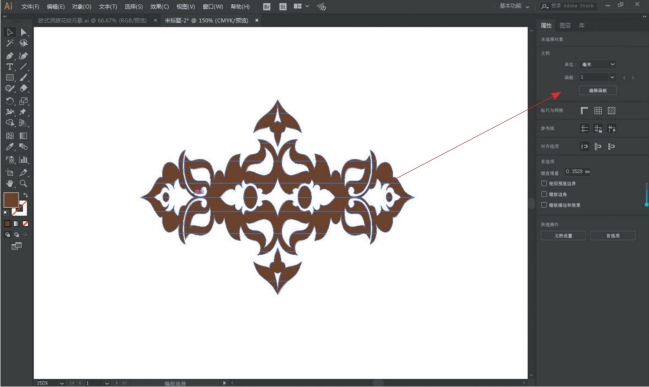
图1-3 属性面板
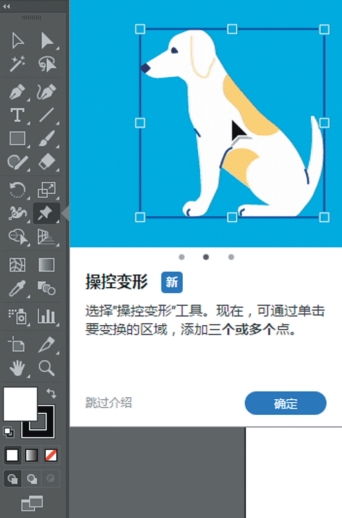
图1-4 选择变换图稿

图1-5 添加变换点

图1-6 移动和旋转变换点
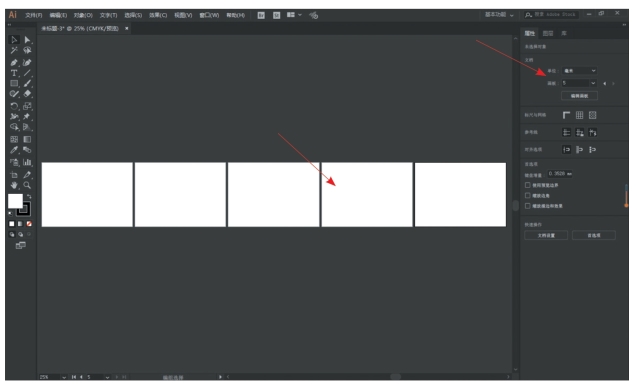
图1-7 更多画板设置与选择
4)整理画板(www.daowen.com)
一次选择多个画板,然后只需单击一下鼠标右键,即可在画布上自动将其对齐并加以整理。现在,锁定到某个画板,图像便会随画板移动,如图1-8所示。
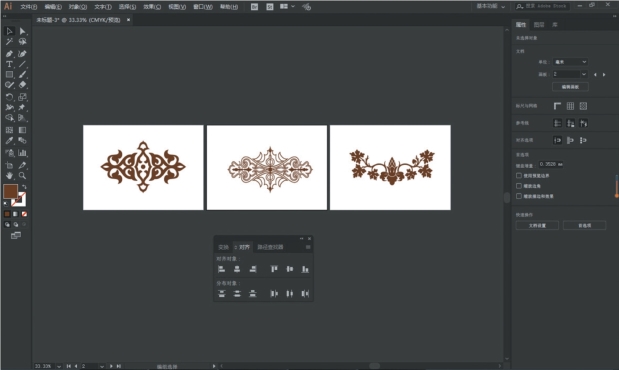
图1-8 画板对齐设置
5)SVG 彩色字体
受益于对OpenType SVG字体的支持,设计者可以使用包括多种颜色、渐变效果和透明度的字体进行设计。
要使用OpenType SVG字体,首先使用文字工具创建任一文本对象,并将字体设置为 OpenType SVG字体,这些字体在字体列表中已标记。使用“字形”面板可选择特定字形。要查看“字形”面板,请选择“文字”→“字形”;或者可以通过选择“窗口”→“文字”→“字形”,打开“字形”面板。使用OpenType SVG Emoji 字体,可以使文档中包含五颜六色、图形化的字符,例如表情符号、旗帜、路标、动物、人物、食物和地标等。使用OpenType SVG Emoji字体(如 EmojiOne字体),还可以通过一个或多个其他字形创建某些复合字形,如图1-9、图1-10所示。
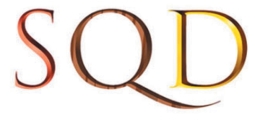
图1-9 多色组合效果
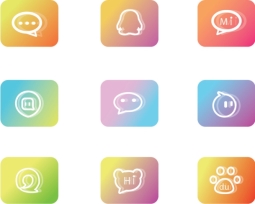
图1-10 渐变色效果
6)变量字体
变量字体是一种新的 OpenType 字体格式,它支持对粗细、宽度、倾斜度和视觉大小等属性进行自定义。Illustrator CC附带多个变量字体,当单击“控制”面板、“字符”面板、“字符样式”面板和“段落样式”面板时,即可使用便捷的滑块控件调整这些变量字体的粗细、宽度和倾斜度,如图1-11、图1-12所示。
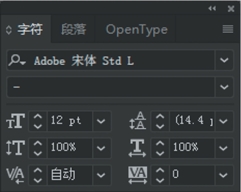
图1-11 字体线宽调节
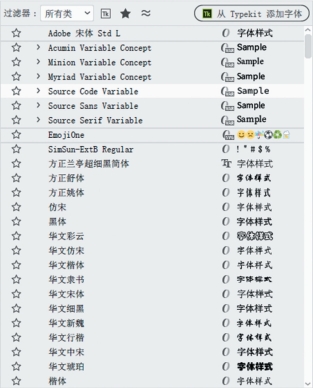
图1-12 字体选择
免责声明:以上内容源自网络,版权归原作者所有,如有侵犯您的原创版权请告知,我们将尽快删除相关内容。







